墙壁网线插座接法无非就是把网线和信息模块正确的连接起来,使得网络能通,而现在家庭中大多还是使用的是双绞线(即一般的网线),双绞线分为T568A和T568B两种线序,信息模块端接入方式分T568A模块和T568B模块两种方式,两种端接方式所对应的接线顺序如下:
T586A模式①白绿②绿③白橙④蓝⑤白蓝⑥橙⑦白棕⑧棕
T586B模式①白橙②橙③白绿④蓝⑤白蓝⑥绿⑦白棕⑧棕
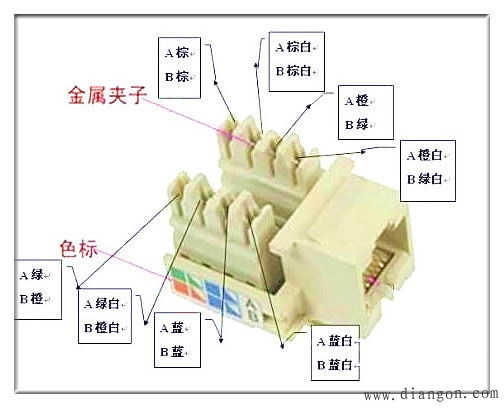
好了介绍这些只是让大家明白这个接线必须遵守的原则,弄懂了这些下面就开始介绍墙壁网线插座接法步骤。
第一步:用剥线工具或压线钳的刀具在离线头10厘米长左右(也可以长一点,方便后面压线)将双绞线的外包皮剥去。露出了四对双绞线。

第二步:开始打线,先不要拆开各线对,在将相应线对预先压入打线柱时才拆开。按照信息模块上所指示的色标选择我们偏好的线序模式(注:在一个布线系统中最好只统一采用一种线序模式,否则接乱了,网络不通则很难查)。

第三步:将全部的线都压进各槽位后,用工具压住模块和线,用力压下去,将线卡在模块里面,并把多余的先头剪掉。

第四步:就是将打好线的信息模块装到86盒面板上,这样墙壁网线插座就安装好了。

看了以上为你介绍的墙壁网线插座接法是不是很简单,只要有工具,按照介绍的方法和图片一步一步来,相信墙壁网线插座安装也不是那么难。
